在移动办公场景中,手机版WPS因其轻量化与便捷性成为处理表格的常用工具。合并单元格作为表格编辑的基础操作,能够帮助用户快速整理数据、优化排版。本文将分步骤详解手机版WPS合并单元格的操作方法,并针对不同版本差异提供解决方案。
## 一、基础操作流程(通用版)
1. **进入编辑模式**
打开WPS Office应用,选择需要修改的表格文件。点击屏幕左上角的“编辑”按钮,使表格进入可操作状态。此时工具栏会显示“工具”“数据”“格式”等选项。
2. **选定合并区域**
用手指长按第一个目标单元格,待其边框高亮后拖动至最后一个单元格,完成区域选择。支持横向、纵向或多区域合并,但需确保选区无重叠数据。
3. **调用合并功能**
点击底部工具栏的“工具”按钮,在展开的菜单中选择“单元格操作”。部分版本需先点击“开始”选项卡,再下滑找到“合并单元格”按钮。
4. **确认合并方式**
系统会弹出二级菜单,提供“水平合并”“垂直合并”“全部合并”三种模式。根据需求选择:
- 水平合并:合并同一行中的多个单元格
- 垂直合并:合并同一列中的多个单元格
- 全部合并:将选区合并为单个单元格
5. **执行合并操作**
点击目标合并方式后,系统会弹出确认提示框,点击“合并”即可完成操作。合并后的单元格将保留左上角单元格的内容,其余数据会被覆盖。
## 二、版本差异与适配方案
### 1. 旧版WPS(9.x版本)
操作路径:工具→开始→下滑找到“合并单元格”
特点:功能入口较深,需多次点击
适配技巧:若找不到选项,可尝试更新至最新版本
### 2. 新版WPS(11.x及以上版本)
操作路径:工具→单元格操作→合并单元格
特点:功能入口优化,支持一键操作
适配技巧:长按选区可调出快捷菜单,直接选择“合并”
### 3. 安卓/iOS系统差异
- **安卓系统**:部分机型需在“更多”选项中查找合并功能
- **iOS系统**:支持3D Touch重压选区调出快捷操作
通用解决方案:若界面显示异常,可尝试重启应用或清除缓存
## 三、进阶操作技巧
1. **批量合并**
按住第一个单元格后滑动至末尾,可一次性选择多行/列进行合并。适用于制作表头或分类汇总。
2. **取消合并**
选中已合并的单元格,点击“单元格操作”中的“取消合并”,数据会恢复至合并前的左上角单元格。
3. **数据保护**
合并前建议使用“Ctrl+C”备份数据,避免因操作失误导致数据丢失。合并后可通过“适应列宽”功能自动调整单元格大小。
4. **格式延续**
合并后的单元格会继承第一个选中单元格的格式(字体、颜色、边框等)。如需统一格式,可先使用“格式刷”工具。
## 四、常见问题解决
1. **合并按钮灰色不可用**
原因:选区包含合并单元格或处于保护视图
解决方案:取消保护视图,重新选择未合并区域
2. **合并后数据错乱**
原因:选区包含非空单元格
解决方案:合并前检查数据,或使用“&”符号公式先合并内容再操作
3. **版本兼容性问题**
现象:低版本无法打开高版本保存的文件
解决方案:在文件菜单中选择“另存为”,将格式转为“.xls”通用格式
通过掌握上述操作方法,用户可高效完成表格整理任务。实际使用时,建议根据设备型号和WPS版本灵活调整操作路径,并定期备份重要数据以确保安全。